Izvades iestatījumi
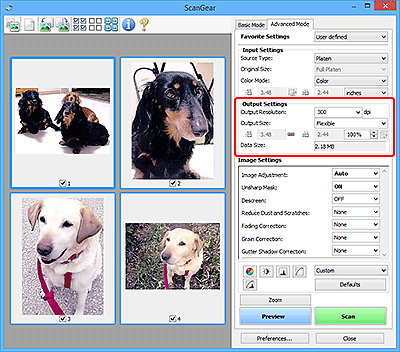
Izvades iestatījumi (Output Settings) varat iestatīt tālāk minētos elementus:
- Izvades izšķirtspēja (Output Resolution)
-
Atlasiet skenēšanas izšķirtspēju.
Jo augstāka izšķirtspēja (vērtība), jo vairāk detaļu attēlā.
Atlasiet izšķirtspēju no parādītajām opcijām, noklikšķinot uz pogas, vai ievadiet vērtību diapazonā no 25 dpi līdz 19200 dpi (ar 1 dpi soli).
Detalizētu informāciju par izšķirtspēju skatiet sadaļā Izšķirtspēja.
Ja Atlasiet avotu (Select Source) ir iestatīts kā Planšete (Platen):
Varat ievadīt vērtību diapazonā no 25 dpi līdz 19200 dpi.
Ja opcija Atlasiet avotu (Select Source) ir iestatīta uz Dokuments (ADF vienpusējā druk.) (Document (ADF Simplex)) vai Dokuments (ADF divpusējā druk.) (Document (ADF Duplex)):
Varat ievadīt vērtību diapazonā no 25 dpi līdz 600 dpi.
 Piezīme
Piezīme-
Priekšskatot attēlos sīktēlu skatā, 1201 dpi vai lielākas vērtības ievadīšana iestatīs opciju Izvades izšķirtspēja (Output Resolution) kā norādīts tālāk.
- Ja ievadāt 1201–2399 dpi: 2400 dpi
- Ja ievadāt 2401–4799 dpi: 4800 dpi
- Ja ievadāt 4801–9599 dpi: 9600 dpi
- Ja ievadāt 9601–19 199 dpi: 19 200 dpi
-
- Izvades izmēri (Output Size)
-
Atlasiet izvades izmērus.
Atlasiet Maināms (Flexible), lai iestatītu pielāgotus izmērus, vai atlasiet izmērus drukāšanai vai parādīšanai. Atlasiet Pievienot/dzēst... (Add/Delete...), lai iestatītu pielāgotu izmēru, un saglabājiet to kā jauno izvades izmēru opciju.
- Maināms (Flexible)
-
Varat norādīt izvades izšķirtspēju un mērogu un pielāgot apgriešanas rāmjus (skenēšanas apgabali).
Sīktēlu skatā:
Velciet peli pāri sīktēlam, lai parādītu apgriešanas rāmi. Kad tiek parādīts apgriešanas rāmis, tiks skenēta daļa apgriešanas rāmī. Ja apgriešanas rāmis netiek parādīts, katrs rāmis tiek skenēts individuāli.
Visa attēla skatā:
Ja apgriešanas rāmis netiek parādīts, tiks skenēts viss priekšskatījuma apgabals. Kad tiek parādīts apgriešanas rāmis, tiks skenēta daļa apgriešanas rāmī.
 Piezīme
Piezīme- Lai palielinātu/samazinātu skenēto attēlu, ievadiet vērtības sadaļas Izvades iestatījumi (Output Settings) laukā
 (Platums) un
(Platums) un  (Augstums) vai norādiet % vērtību (par 1 %). Lai gan % maksimālā pieejamā vērtība atšķiras atkarībā no iestatījuma Izvades izšķirtspēja (Output Resolution), to var norādīt līdz 19200 dpi (maksimālā pieejamā izvades izšķirtspēja).
(Augstums) vai norādiet % vērtību (par 1 %). Lai gan % maksimālā pieejamā vērtība atšķiras atkarībā no iestatījuma Izvades izšķirtspēja (Output Resolution), to var norādīt līdz 19200 dpi (maksimālā pieejamā izvades izšķirtspēja).
- Lai palielinātu/samazinātu skenēto attēlu, ievadiet vērtības sadaļas Izvades iestatījumi (Output Settings) laukā
- Papīra izmēri (L, A4 u. c.) un monitora izmērs (1024 x 768 pikseļi u. c.)
- Nevar norādīt
 (Platums),
(Platums),  (Augstums) un mērogu. Priekšskatījuma attēls tiks apgriezts atbilstoši atlasītajiem izvades izmēriem un izšķirtspējai. Apgriešanas rāmja daļa tiks skenēta atlasītajā papīra/monitora izmērā. Varat pārvilkt apgriešanas rāmi, lai palielinātu, samazinātu vai to pārvietotu, saglabājot proporcijas.
(Augstums) un mērogu. Priekšskatījuma attēls tiks apgriezts atbilstoši atlasītajiem izvades izmēriem un izšķirtspējai. Apgriešanas rāmja daļa tiks skenēta atlasītajā papīra/monitora izmērā. Varat pārvilkt apgriešanas rāmi, lai palielinātu, samazinātu vai to pārvietotu, saglabājot proporcijas. - Pievienot/dzēst... (Add/Delete...)
-
Parāda dialoglodziņu Izvades izmēru pievienošana/dzēšana (Add/Delete the Output Size), kurā var norādīt pielāgotus izvades izmērus.
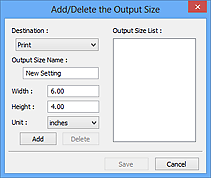
Dialoglodziņā Izvades izmēru pievienošana/dzēšana (Add/Delete the Output Size) var norādīt vairākus izvades izmērus un saglabāt tos vienlaikus. Saglabātie elementi tiks reģistrēti sarakstā Izvades izmēri (Output Size) un tos var atlasīt kopā ar iepriekš definētajiem elementiem.
Pievienošana:
Atlasiet sadaļas Galamērķis (Destination) opciju Drukāt (Print) vai Attēla rādīšana (Image display), pēc tam ievadiet vērtības Izvades izmēru nosaukums (Output Size Name), Platums (Width) un Augstums (Height), pēc tam noklikšķiniet uz Pievienot (Add). Opcijai Vienība (Unit) varat atlasīt collas (inches) vai mm, ja iestatījums Galamērķis (Destination) ir Drukāt (Print), taču varat atlasīt tikai pikseļi (pixels), ja iestatījums Galamērķis (Destination) ir Attēla rādīšana (Image display). Pievienoto izmēru nosaukums tiek parādīts Izvades izmēru saraksts (Output Size List). Noklikšķiniet uz Saglabāt (Save), lai saglabātu Izvades izmēru saraksts (Output Size List) norādītos elementus.
Dzēšana:
Sadaļā Izvades izmēru saraksts (Output Size List) atlasiet izvades izmērus, kurus vēlaties dzēst, un pēc tam noklikšķiniet uz Dzēst (Delete). Noklikšķiniet uz Saglabāt (Save), lai saglabātu Izvades izmēru saraksts (Output Size List) norādītos elementus.
 Svarīgi!
Svarīgi!- Nevar dzēst iepriekš definētus izvades izmērus, piemēram, A4 un 1024 x 768 pikseļi (1024 x 768 pixels).
 Piezīme
Piezīme- Saglabājiet ne vairāk kā 10 elementus katram galamērķim.
- Ja ievadāt vērtību ārpus iestatījumu diapazona, tiek parādīts kļūdas ziņojums. Ievadiet vērtību ziņojumā parādītā diapazona ietvaros.
 Piezīme
Piezīme- Detalizētu informāciju par apgriešanas rāmjiem skatiet sadaļā Apgriešanas rāmju pielāgošana (ScanGear).
- Detalizētu informāciju par to, kā apgriešanas rāmis sākotnēji tiek parādīts priekšskatījuma attēlā, skatiet dialoglodziņa Preferences cilnes Priekšskatījums sadaļā Apgriešanas rāmis priekšskatījuma attēliem (Cropping Frame on Previewed Images).
 (Pārslēgt proporcijas)
(Pārslēgt proporcijas)-
Pieejams, kad iestatījums Izvades izmēri (Output Size) ir jebkurš cits, izņemot Maināms (Flexible).
Noklikšķiniet uz šīs pogas, lai pagrieztu apgriešanas rāmi. Noklikšķiniet vēlreiz, lai atgrieztos pie sākotnējās orientācijas.
- Datu lielums (Data Size)
-
Tiek parādīts datu lielums, skenējot ar pašreizējiem iestatījumiem.
 Piezīme
Piezīme- Ja datu lielums pārsniedz noteiktu lielumu, vērtība tiek parādīta sarkanā krāsā. Šādā gadījumā, noklikšķinot uz Skenēt (Scan), tiek parādīts brīdinājuma ziņojums. Ieteicams pielāgot iestatījumus, lai samazinātu vērtību Datu lielums (Data Size). Lai turpinātu, skenējiet visa attēla skatā.

